iPhone / Mac에서 Safari 북마크를 Chrome으로 내보내는 방법
Google 크롬은 가장 많이 사용되는 것으로 간주됩니다.인기있는 브라우저이지만 Mac OS가 사전 설치되어 있지 않습니다. Chrome에서 가장 빠른 브라우저 중 하나이며 북마크 관리가 훨씬 빨라졌습니다. 이 절차는 iPhone 5 / 6 / 7 / 8 / X에서 Safari 북마크를 컴퓨터로 전송하는 경우에도 적용됩니다. 그러나 어떻게 Safari 북마크 내보내기 Chrome 브라우저에 연결 하시겠습니까? 대답은이 기사에서 찾을 수 있습니다. 보세요.
1 부 : Safari 북마크를 iPhone에서 Chrome으로 내보내는 법
이제에서 북마크를 전송하려는 경우Chrome으로의 Safari를 사용하면 한 장치에서 다른 장치로 파일을 전송할 때 절차가 어려울 수 있습니다. 그러나 Tenorshare iCareFone처럼 부담을 덜어주기 위해 설계된 타사 도구가 있습니다. Safari에서 HTML 파일로 북마크를 전송할 수있는 강력한 데이터 전송 도구입니다. 전송 중에 책갈피를 선택적으로 선택할 수도 있습니다. Tenorshare iCareFone을 사용한 북마크 전송 절차는 아래에서 설명합니다. Tenorshare iCareFone의 관리 기능을 사용하여이 기능을 사용하여 책갈피를 포함하여 8 가지 유형의 파일을 관리 할 수 있습니다.
1. 이제 PC에 앱을 다운로드하여 설치 한 다음 기기를 연결하십시오.
2. iPhone이 감지되면 iPhone에서 메시지가 팝업됩니다. "이 컴퓨터를 신뢰하십시오."라는 메시지를 누릅니다. 이제 연결이 성공적입니다.
3. 그 후에 관리 탭을 클릭하십시오.

4. 패널의 왼쪽에는 8 가지 유형의 파일이 나열되어 있습니다. 책갈피를 선택해야합니다.
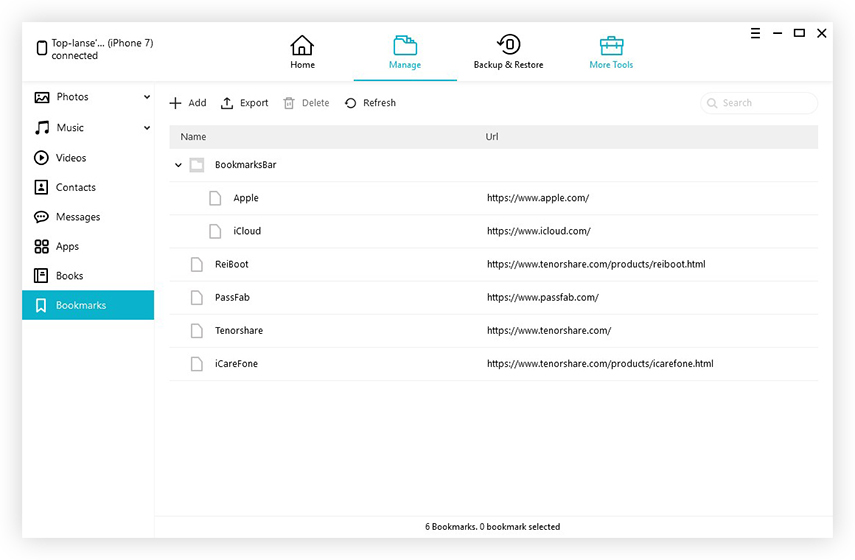
5. 당신의 목표는 그 북마크를 내보내는 것입니다. 책갈피를 선택하고 "내보내기"버튼을 클릭하십시오.
6. 위치를 선택하면 파일이 전송됩니다.

이것은 두 부분으로 구성된 프로세스의 첫 번째 부분입니다. Safari 북마크를 HTML로 내 보낸 즉시 Chrome으로 가져와야합니다. 이렇게하면 Safari에서 Chrome으로 북마크를 가져올 수 있습니다.
1. 컴퓨터를 열고 열려있는 브라우저를 닫으십시오.
2. 이제 Google 크롬을 실행합니다.
3. 브라우저 상단에서 메뉴로 이동하십시오.
4. "북마크 가져 오기 북마크 및 설정"을 클릭해야합니다.

5. 마지막으로 iCareFone을 사용하여 가져온 .html 파일을 가져 오기 및 가져 오기를 클릭하십시오.

따라서 기본적으로 브라우저에 이미 북마크가있는 경우 새로 가져온 북마크는 "기타 북마크"로 간주됩니다.
2 부 : Safari 북마크를 Mac에서 Chrome으로 내보내는 방법
Mac에서 Safari 북마크를 내보내 Chrome에서 사용할 수 있도록해야 할 수도 있습니다. Mac에서 내보내기하는 방법은 다음과 같습니다.
1. Mac에서 Safari 앱을 실행하십시오. 이제 즐겨 찾기를 내 보내야합니다.
2. 파일로 이동 한 다음 "책갈피 내보내기"로 이동하십시오.
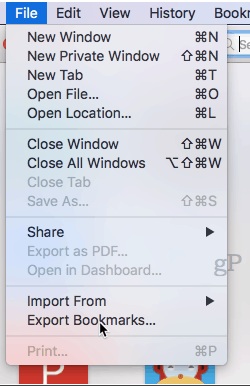
3. 저장 대화 상자 창이 열리면 책갈피의 위치를 선택해야합니다.
4. 그 후에 "저장"버튼을 클릭하십시오.
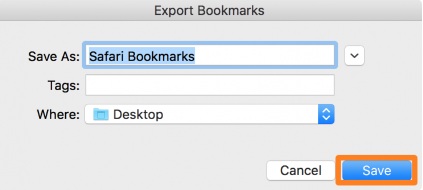
5. 이제 Safari bookmarks.html 파일을 플래시 드라이브에 복사하거나 클라우드 저장소로 보냅니다.
6. 이제, 만약 당신이 그 파일들을 사용하고 싶다면 브라우저를 열고 그곳에 드래그 앤 드롭하십시오.
첫 번째 부분에서는 Safari 북마크를 내 보낸 적이 있지만 지금은 Chrome으로 가져와야합니다.
1. 컴퓨터로 가서 열려있는 브라우저를 닫으십시오.
2. Google 크롬을 시작합니다.
3. 브라우저 상단에서 메뉴로 이동하십시오.
4. "북마크 가져 오기 북마크 및 설정"을 클릭해야합니다.

5. 마지막으로 가져 오기를 클릭하십시오.
Safari 책갈피를 Chrome과 동기화하는 가장 간단한 절차입니다.
결론
우리의 목표는 Safari 북마크를Chrome 브라우저에서 사용할 수 있습니다. Safari는 iPhone과 Mac에서 모두 사용할 수 있습니다. 따라서, iPhone이 처음 출시되면 Safari Bookmarks를 여기에서 Chrome으로 내보내고 사용할 수 있습니다. Tenorshare iCareFone의 관리 기능을 사용하여 내보내기 한 다음 Chrome으로 바로 가져올 수 있습니다. 이제 Mac이 나오고 기존 방식을 사용하여 Safari를 Chrome과 동기화 할 수 있습니다. 요구 사항 및 요구 사항에 따라 선택하십시오. iCareFone은 모든 유형의 데이터 전송 요구 사항 및 특히 북마크 전송에 적합합니다.이 놀라운 소프트웨어를 놓치지 마세요!










